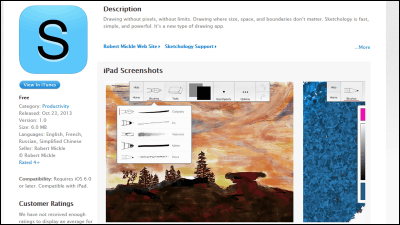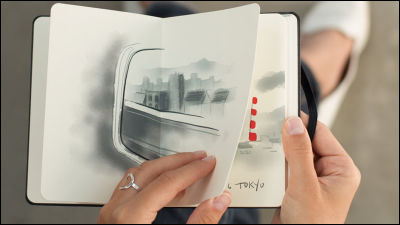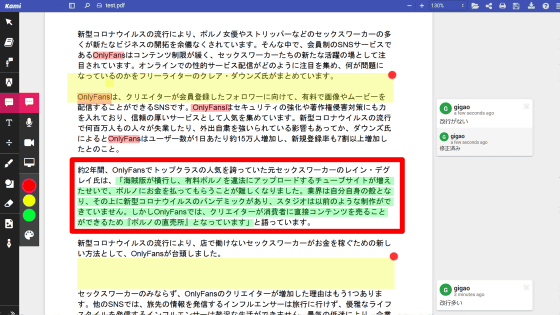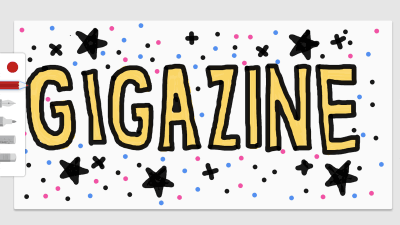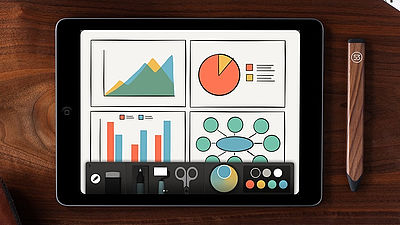簡単かつ直感的に色を塗り分けて自分だけの作品を作れる塗り絵アプリ「Pigment」を使ってみました

タブレットを使ってかわいいイラストをサクッと描ける人を見るとうらやましくなり「自分もあんな絵を描けるようになりたい」と思うものの、いざ真っ白なキャンバスに向かうと何をどうしたらよいのか分からなくなるものです。そんな絵心のない人には、美しいイラストに色鉛筆やマーカーツールを使って、直感的かつ簡単に色を塗り分けられる塗り絵アプリ「Pigment」がオススメ。感性のおもむくままに色を塗っていく作業は想像以上に楽しく、意外な作品を作ることができます。
Pigment - The only true coloring book experience for adults on the App Store
https://itunes.apple.com/us/app/pigment-only-true-coloring/id1062006344
塗り絵アプリを12.9インチ大画面のiPad Proで試してみます。App Storeで「Pigment」を検索して、「入手」をタップ。
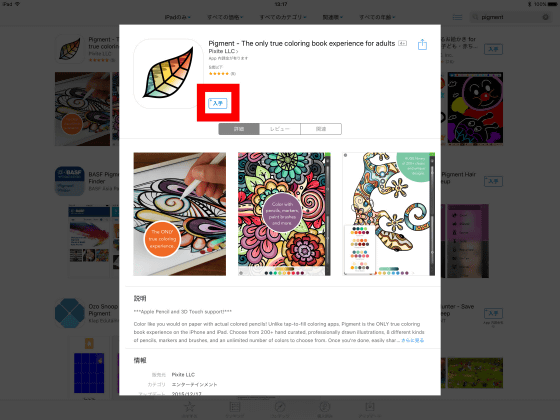
「インストール」をタップ。
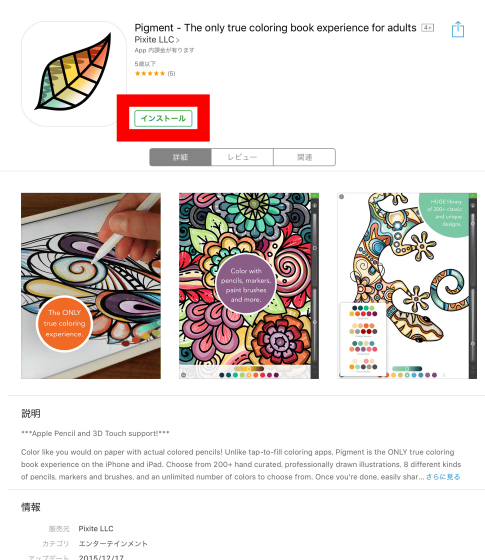
インストール完了後、「開く」をタップするとアプリが起動します。

初回起動時はチュートリアルがスタート。
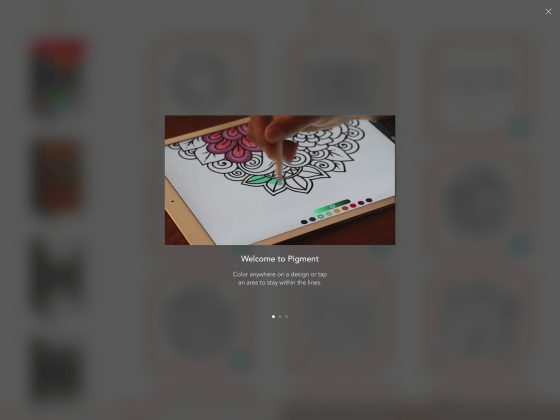
指やスタイラスで色を塗れ、二本指を使えばピンチアウト/インで拡大縮小したり、画像を回転させたりできます。
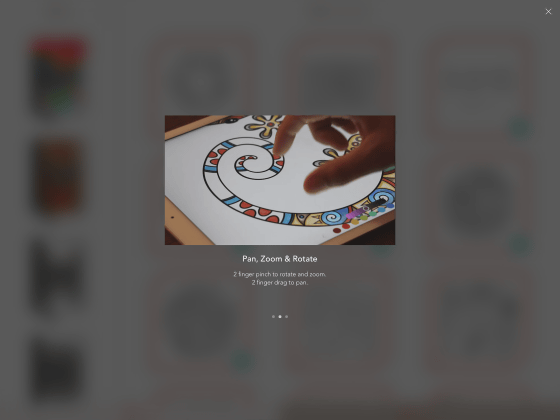
チュートリアル終了後、「See some sample」をタップすると……

「My Works」に、3枚の塗りかけのイラスト。真ん中のイラストをタップすると……
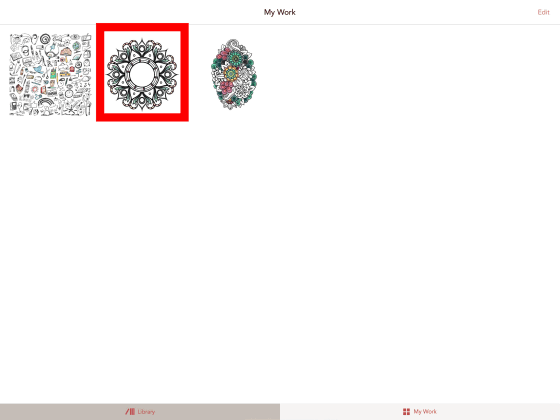
塗り絵モードになりました。画面下にカラーパレット、画面右にペンの種類や濃さ、太さを調節できます。
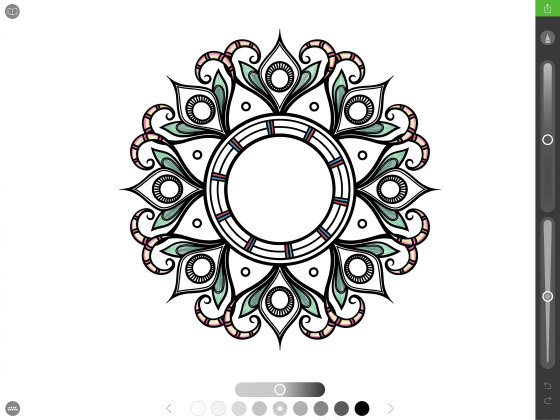
一から塗り絵をスタートするには、画面左上のLibraryアイコンをタップ。
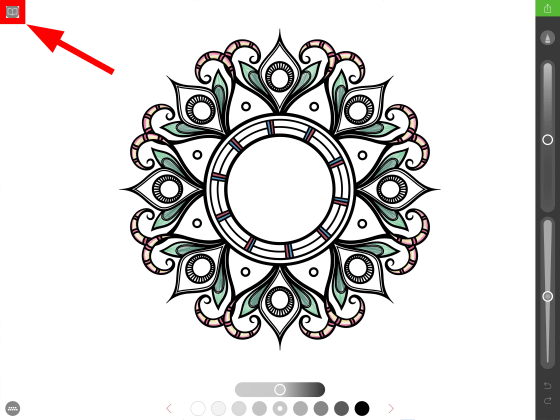
左ペインで「Animals」「Butterflies」などイラストの種類を選択でき、右ペインに塗り絵可能なイラストがずらりと表示されます。
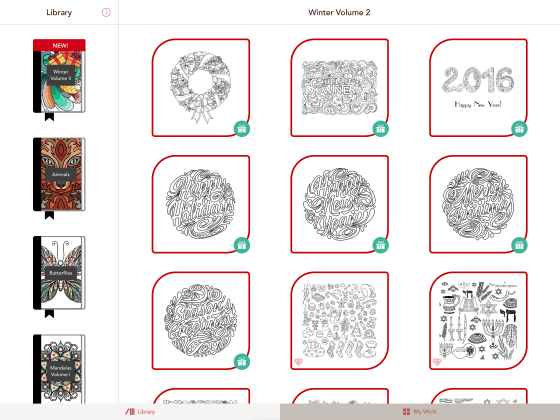
例えば、「Animals」にはウマやクマ、ゾウなどのイラスト。
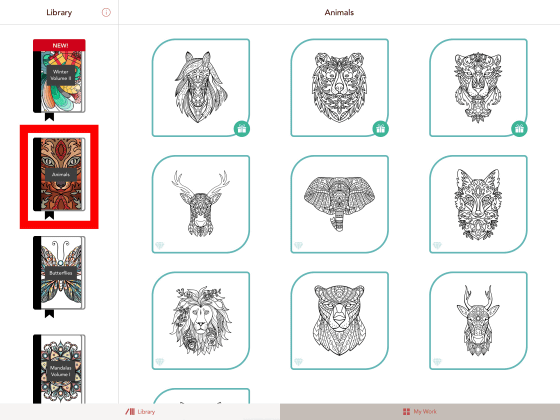
「Butterflies」にはさまざまなチョウ。なお、緑色の「プレゼント」アイコンが付いたイラストのみ無料で塗り絵ができます。
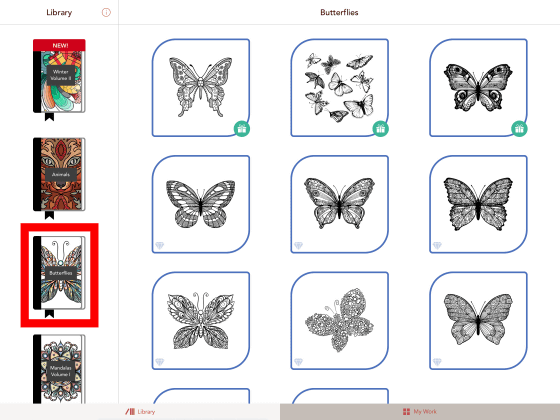
「プレゼント」アイコンが付かないイラストをタップすると……
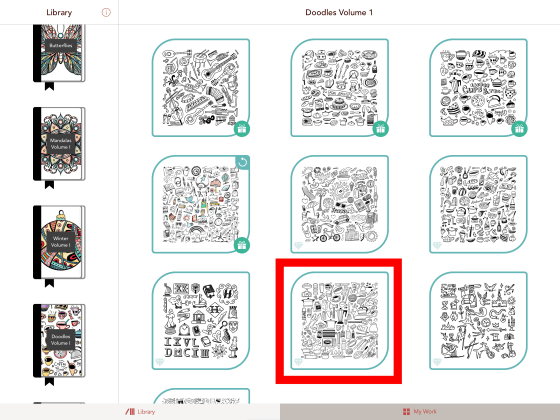
有料プレミアム登録を促すウィンドウが現れます。プレミアムアカウントは1カ月600円、1年間で3000円ですべてのイラストを使用可能。7日間は無料のトライアル期間が設けられています。
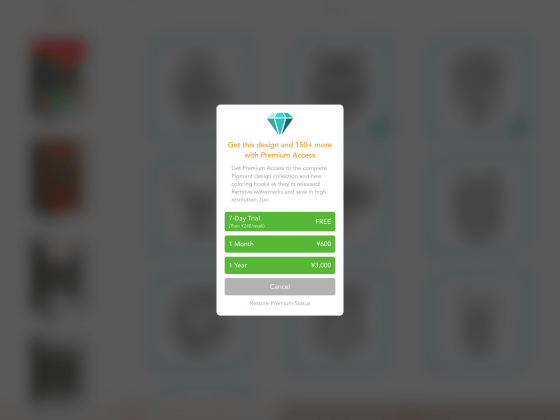
というわけで、さっそく塗り絵を試してみることに。トラのイラストをタップ。
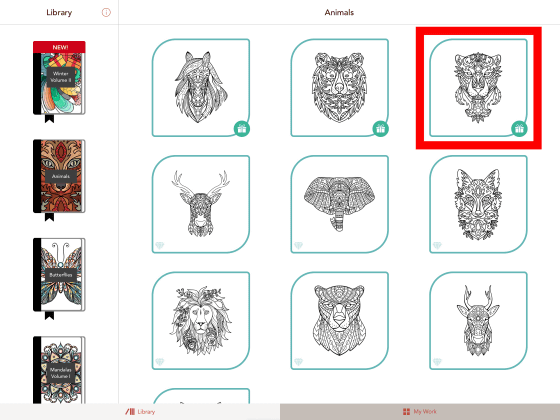
こんな感じでキャンバスにイラストが表示されました。このイラストに好きな色やタッチで塗っていけばOK。
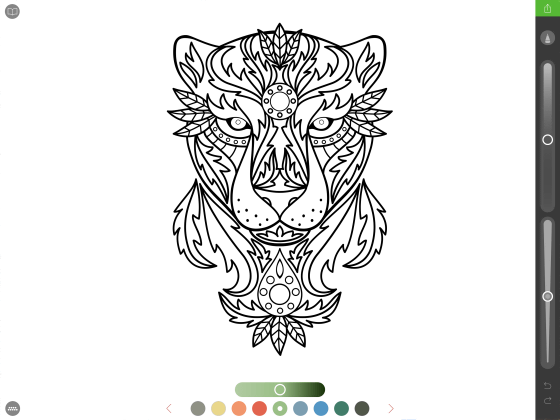
画面右側には、ペン種類、色の濃さ、ペン先の太さ、戻る/進むボタンがあります。
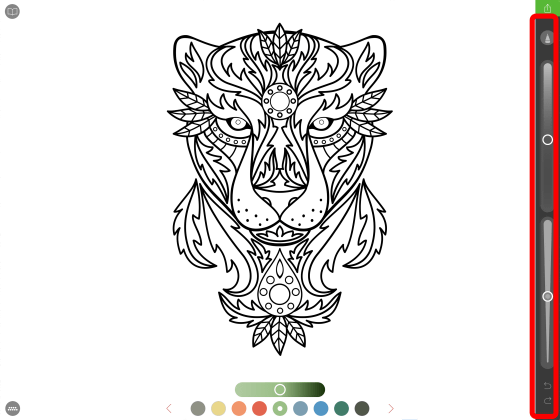
「ペン」アイコンをタップすると、色鉛筆、マーカー、ブラシ、ペンキなどペンの種類を選択できます。
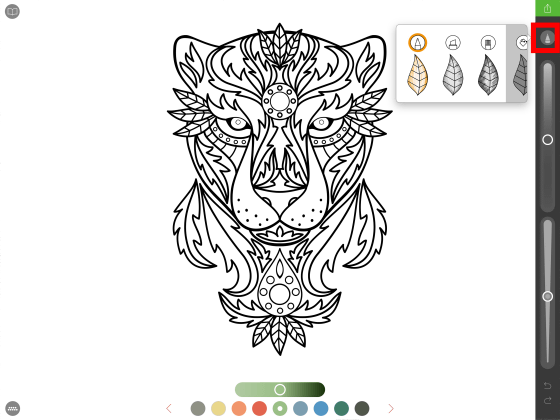
2本指でピンチアウトしてイラストを拡大することも可能。なお、Pigmentのイラストはベクタ形式なので、どこまで拡大していっても滑らかな曲線を描きます。
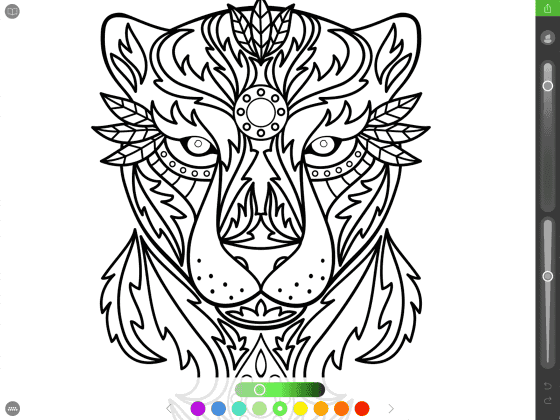
ペンの種類を決めた後は、塗る色を選びましょう。画面下中央のカラーパレットから好きな色をタップして選択するか、画面左下のカラーサンプルから選べばOK。
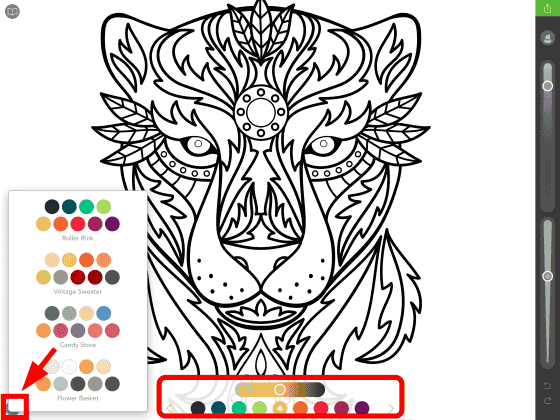
「ブラシ」で塗り塗り。
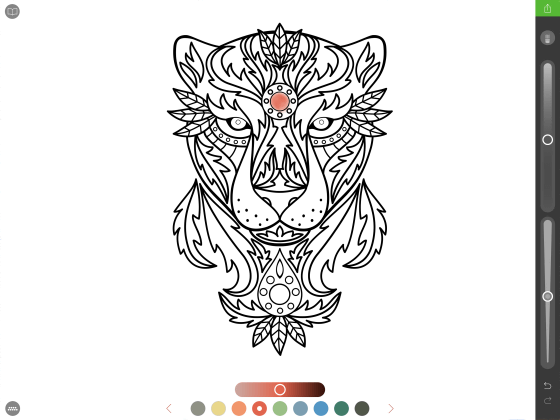
ピンチアウトで適宜拡大すれば、より細かく塗り分けられます。
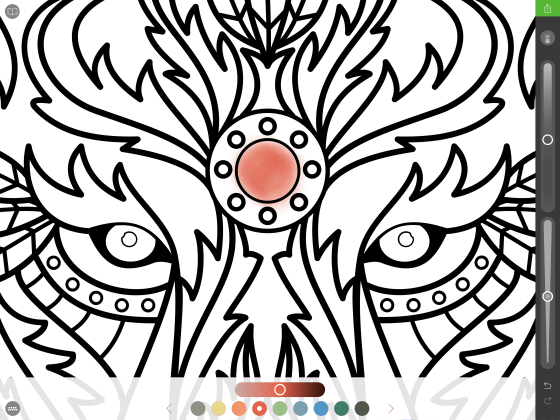
イラストを回転させてもOK。なお、Pigmentはスタイラスペンだけでなく指で塗ることも可能です。
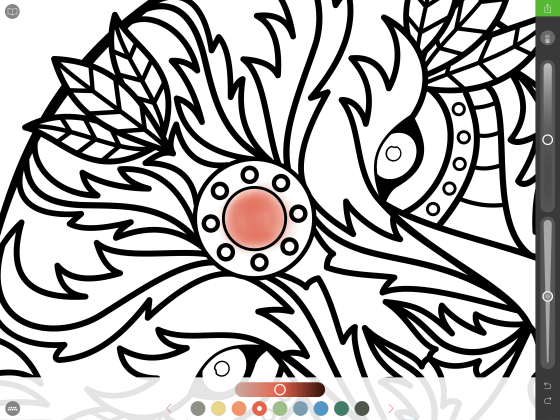
試しにペンを「ペンキ」に変更。
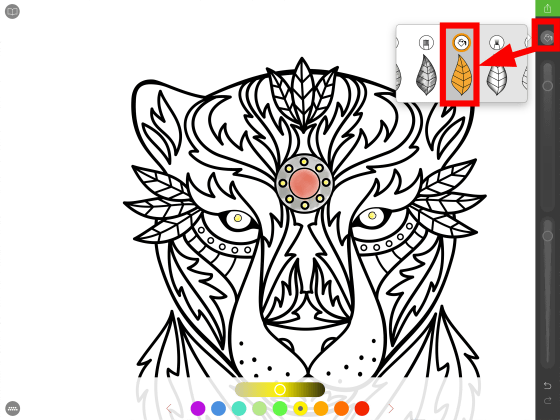
ワンタッチではみ出ることなく色を塗れるので使い勝手は良好です。
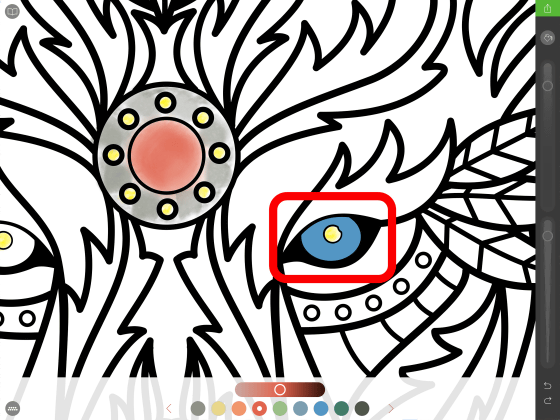
なお、タップして塗る範囲を選択すれば、色がはみ出るのを予防できます。
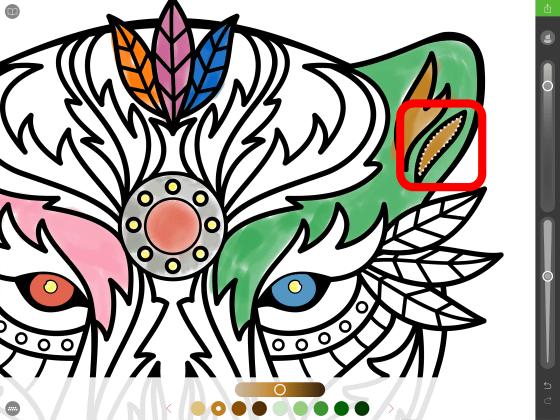
塗ってみてイメージと違う場合は場合は戻る・進むボタンでこまめにやり直すことができます。また、最初からやり直したい場合はLibraryアイコンをタップして……
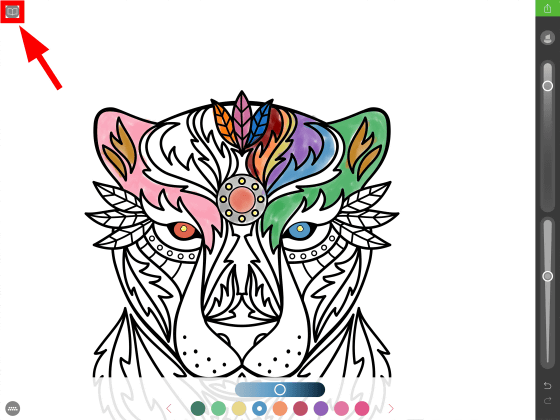
イラスト一覧の該当イラストの右上の「更新」アイコンをタップ。
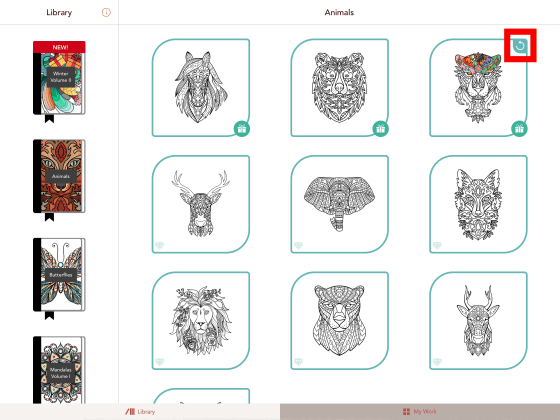
「OK」をタップすると……
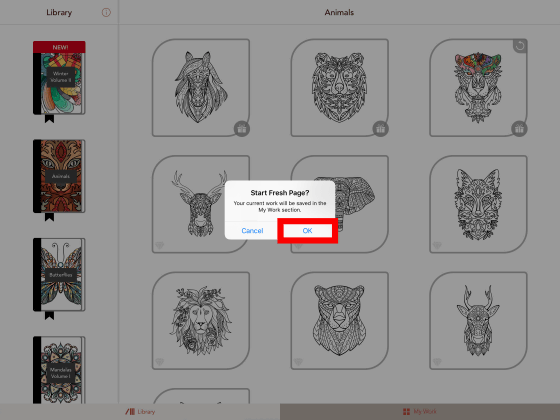
一からやり直せます。なお、やり直した場合でも、途中でやめたイラストは「My Work」に保存されるので、途中から再開することも可能です。
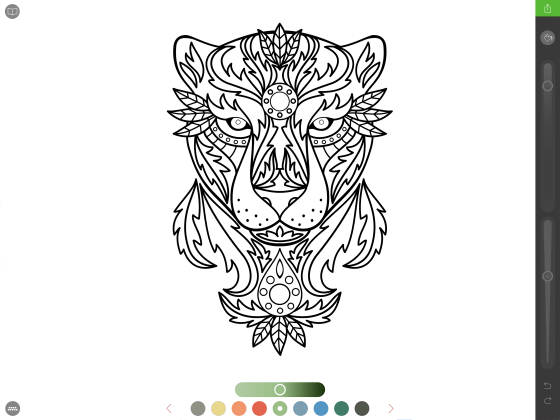
「えんぴつ」ツールだけで塗ると、確かに色鉛筆で塗ったようなタッチに仕上がります。
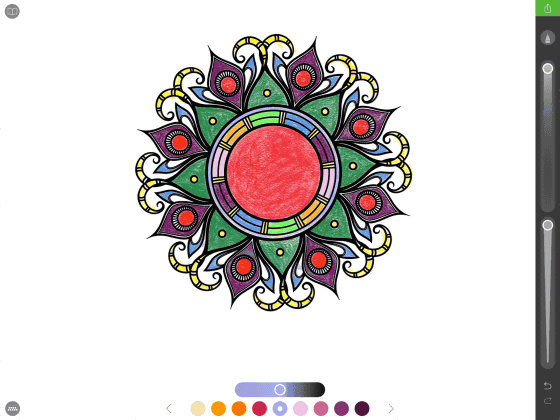
「マーカー」モードではこんな感じ。
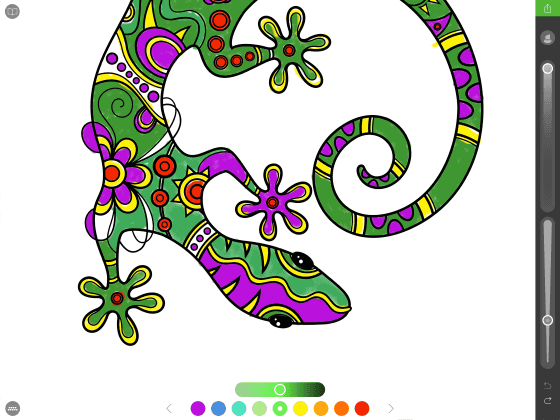
「ペンキ」だけで塗り分けると、とても簡単にイラストを完成させられます。
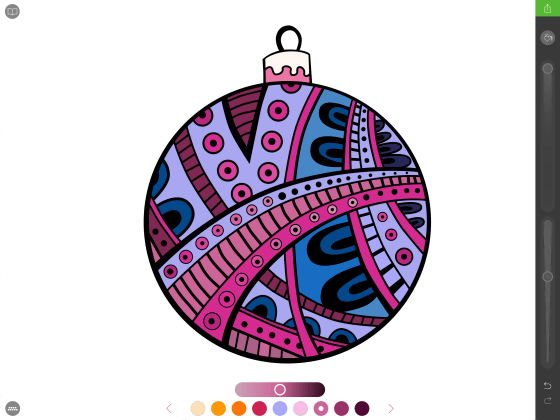
Pigmentは直感的な操作が可能なので、大人だけでなく子どもも簡単に塗り絵が楽しめます。4歳の子どもが挑戦すると……

こんな感じで完成。ただし、子どもに貸すと、なかなか返してもらえないという危険があるようです。
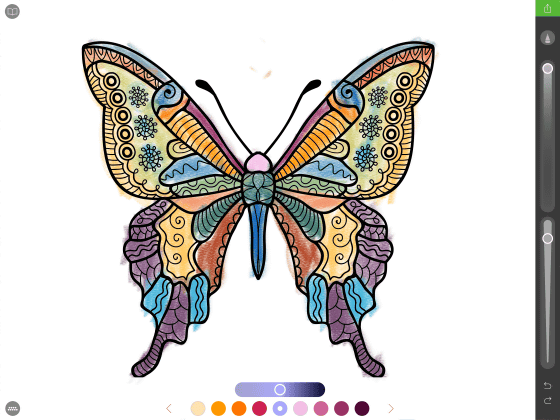
Pigmentはすでに200以上のイラストが用意されており、今後、イラストがどんどん追加される予定とのこと。操作に迷うことなく楽しく塗り絵ができるので、自分で絵を描くのはハードルが高そう……という人にも非常にオススメのアプリとなっています。
・関連記事
iPad Pro専用スタイラスペン「Apple Pencil」をメモやお絵かきに使ってみたレビュー - GIGAZINE
無限のキャンバスを拡大縮小しつつお絵かきしまくれるアプリ「Sketchology」 - GIGAZINE
自分の塗ったぬりえが立体化して動き出すアプリ「colAR App」を使ってみた - GIGAZINE
ワコム製のiPad用筆圧対応スタイラスペン「Intuos Creative Stylus 2」使用レビュー - GIGAZINE
紙に描く感覚でディスプレイに絵を描ける新型「Surfaceペン」でお絵かきしてみた - GIGAZINE
スタイラスペンメーカー「Adonit」の無料とは思えない高機能お絵かきアプリ「Forge by Adonit」 - GIGAZINE
「うん。欲しい」とクリエイターをうならせるVAIOのモンスタータブレットPC「VAIO Z Canvas」でお絵かきするとこうなる - GIGAZINE
トレス台・動画講義・プロの添削までついて14日でマンガが描けるようになる「14日間マンガ家コース」を使ってみた - GIGAZINE
・関連コンテンツ
in レビュー, モバイル, ソフトウェア, Posted by darkhorse_log
You can read the machine translated English article I tried using a painting application "Pi….